Word中另存的方法是:点击“文件”菜单,选择“另存为”,然后选择存储位置和文件名。
在Word中,另存功能是一个非常实用的工具,它允许用户将当前文档保存为不同的格式或者在不同的位置,以下是如何在Word中使用另存功能的详细步骤:
1、打开你需要另存的Word文档。
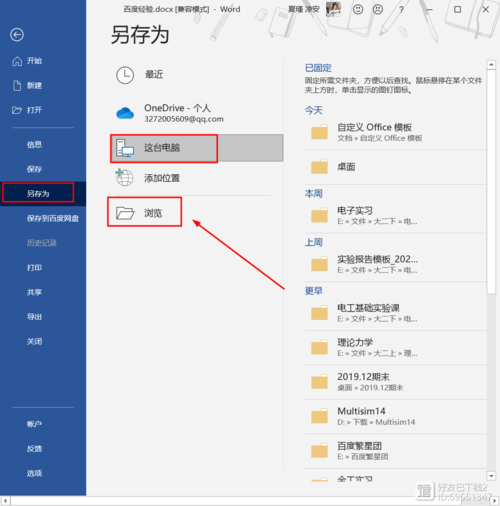
(图片来源网络,侵权删除)
2、点击左上角的“文件”菜单,选择“另存为”。
3、在弹出的对话框中,你可以选择保存的位置,比如电脑硬盘、网络驱动器或者云存储服务等。
4、在“文件名”输入框中,输入你想要保存的文件名。
5、在“保存类型”下拉菜单中,选择你想要保存的文件格式,如.docx、.pdf、.txt等。
6、点击“保存”按钮,完成另存操作。
使用表格来展示不同保存类型的对比:
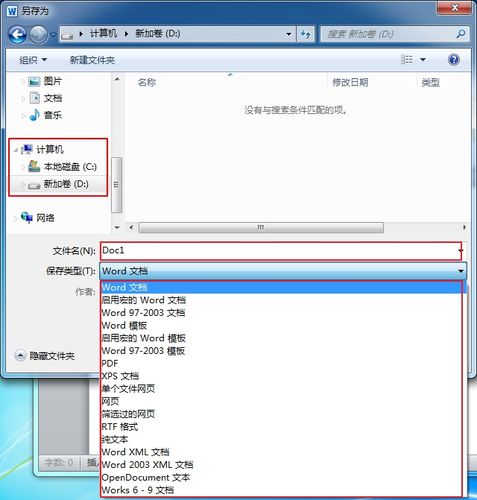
(图片来源网络,侵权删除)
| 保存类型 | 描述 | 适用场景 |
| .docx | Word 文档格式 | 需要保留所有编辑和格式信息时 |
| Adobe Acrobat 文档格式 | 需要跨平台分享且不需要编辑时 | |
| .txt | 纯文本格式 | 只需要文字内容,不需要格式时 |
相关问答FAQs:
Q1: 如何在Word中快速找到另存为选项?
A1: 你可以通过点击左上角的“文件”菜单,然后在下拉列表中找到并点击“另存为”选项来快速访问另存为功能。
Q2: 如果我想保存Word文档为PDF格式,应该怎么做?
A2: 在另存为对话框中,选择“保存类型”为“PDF”,然后点击“保存”按钮即可将Word文档保存为PDF格式。
小伙伴们,上文介绍word中怎么另存的内容,你了解清楚吗?希望对你有所帮助,任何问题可以给我留言,让我们下期再见吧。
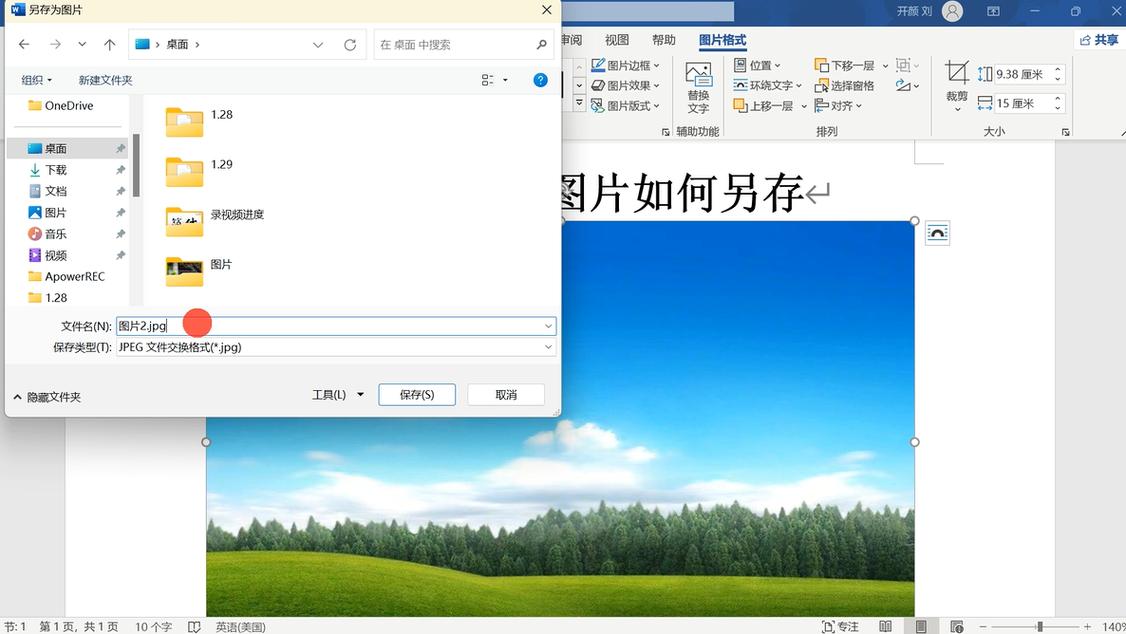
(图片来源网络,侵权删除)

